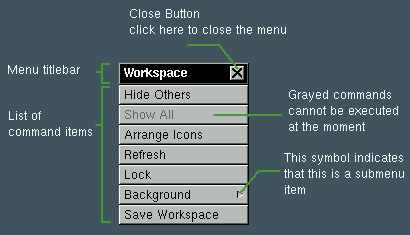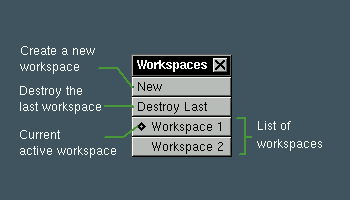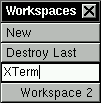1.1. Trabajando con Men�s
1.1.1. Los men�s
Los men�s proveen una lista de �rdenes que puede ejecutar. Para ejecutar una orden listada en un men�, pulse con el puntero del rat�n en el elemento correspondiente. El elemento parpadear� diciendo que la orden ser� ejecutada.
Las �rdenes mostradas en gris est�n deshabilitadas y no pueden ser ejecutadas en ese momento. Si pulsa sobre ellas no pasar� nada.
Algunas entradas de men� tienen un peque�o indicador triangular a la derecha. Seleccionando esas entradas abrir� un submen�, con una nueva lista de �rdenes.
Puede usar el teclado para moverse y ejecutar �rdenes en algunos de los men�s. Primero debe presionar la tecla usada para abrir el men�, como F12 para el men� principal, para habilitar el movimiento con el teclado. Puede usar las teclas de Flecha Arriba y Abajo para moverse de submen�s a men�s padres. Para ejecutar el elemento seleccionado presione Enter. Para cerrar el men� o detener el movimiento, presione Escape. Adicionalmente, pulsando la primera letra de un elemento del men�, la selecci�n se mover� a ese elemento.
Puede hacer que los men�s usados frecuentemente se "peguen" al espacio de trabajo arrastr�ndolos por la barra de t�tulo del men�. Esto har� que un bot�n de cerrar aparezca en la barra de t�tulo del men�. Si quiere cerrar el men� solo presione en ese bot�n.
Los men�s se colocan normalmente encima de otras ventanas y no pueden ser ocultados por ellas. Si quieres que los men�s puedan ser ocultados enviandolos detr�s de las ventanas, pulse dos veces en la barra de t�tulo mientras presiona la tecla Meta. Repita esto para hacer que los men�s dejen de estar ocultos otra vez.
1.1.2. El Men� Principal
El Men� Principal o Men� de Aplicaciones tiene elementos que le permite lanzar aplicaciones r�pidamente y controlar los espacios de trabajo.
Para abrir este men�, pulse en el espacio de trabajo (ventana principal) con el tercer bot�n del rat�n[1] o presione la tecla asociada (F12 por defecto).
El contenido del men� de aplicaciones puede ser configurado para contener las aplicaciones instaladas en tu sistema. Para aprender como configurarlo, lee la secci�n sobre configuraci�n del men� de aplicaci�n.
1.1.3. El Men� de Espacios de Trabajo
El le permite crear, cambiar, destruir y renombrar espacios de trabajos.
Tiene los siguientes elementos:
(Nuevo) Crea un espacio de trabajo nuevo y autom�ticamente se cambia a �l.
(Destruir el �ltimo) Destruye el �ltimo espacio de trabajo a menos que est� ocupado por alguna ventana.
(Espacios de trabajo) Cada espacio de trabajo tiene un elemento correspondiente en el men� de espacios de trabajo. Pulsando en alguna de esas entradas se cambiar� del espacio de trabajo actual al espacio de trabajo seleccionado.
El espacio de trabajo activo actual se se�ala por un peque�o indicador a la izquierda del elemento espacio de trabajo.
Para cambiar el nombre de un espacio de trabajo debe primero "pegar" el men�. Luego pulsar con el rat�n presionando la tecla Control en el elemento correspondiente al espacio de trabajo que quiere renombrar. El elemento cambiar� a un campo de texto editable donde puede modificar el nombre del espacio de trabajo. Para finalizar la edici�n del nombre del espacio de trabajo presione Enter; para cancelarlo presione Escape.
Hay un l�mite de 16 caracteres en la longitud del nombre del espacio de trabajo.